Hlasový a video chat
Použijte režim Hlasový a video chat k rozhovoru s uživatelem sedícím u vzdáleného PC a zobrazení obrazu z jejich webové kamery na vaší obrazovce.
Zahájení hlasového a video chatu
- Na záložce Obecné vyberte Hlas a video a dvakrát klikněte na připojení ve vašem adresáři:
Nápověda: Použijte posuvník vpravo k odhalení dalších ikon režimu připojení.

- Zadejte přístupové heslo a klikněte na OK:

- Okno Hlasový a video chat se otevře:

Vytvoření hovoru
Chcete-li uskutečnit hlasový nebo video hovor, klikněte na Hlasový hovor nebo Video hovor v chatu:
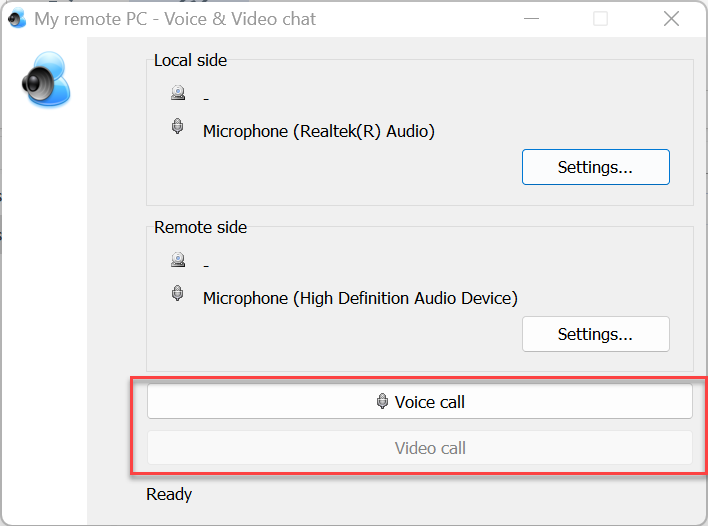
Na vzdáleném PC se otevře okno výzvy k hovoru:

Existují tři možnosti odpovědi:
- Odpovědět—zahájit pouze hlasový hovor.
- Odpovědět s videem—zahájit video hovor.
- Odmítnout—odmítnout hovor.
Pokud vzdálený uživatel vybere Odpovědět nebo Odpovědět s videem, otevře se chatovací okno:
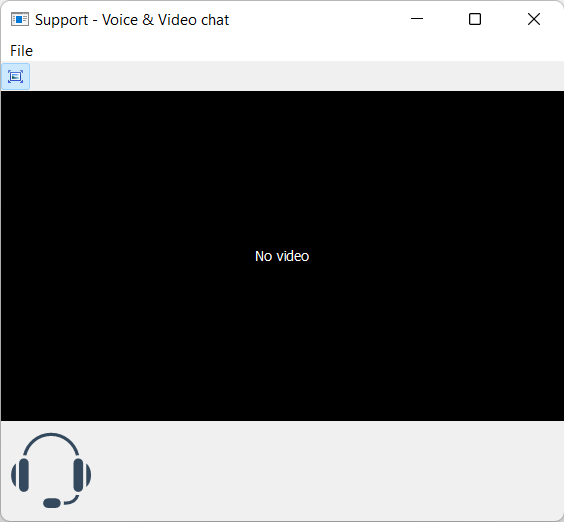
Při odpovědi vzdáleného uživatele s videem se ve okně zobrazuje obraz z webové kamery.
Nastavení hovoru
Nastavení hovoru pro místního a vzdáleného uživatele můžete otevřít kliknutím na příslušné tlačítko v okně Hlasového a video chatu.

V okně nastavení vyberte požadované možnosti a klikněte na OK:
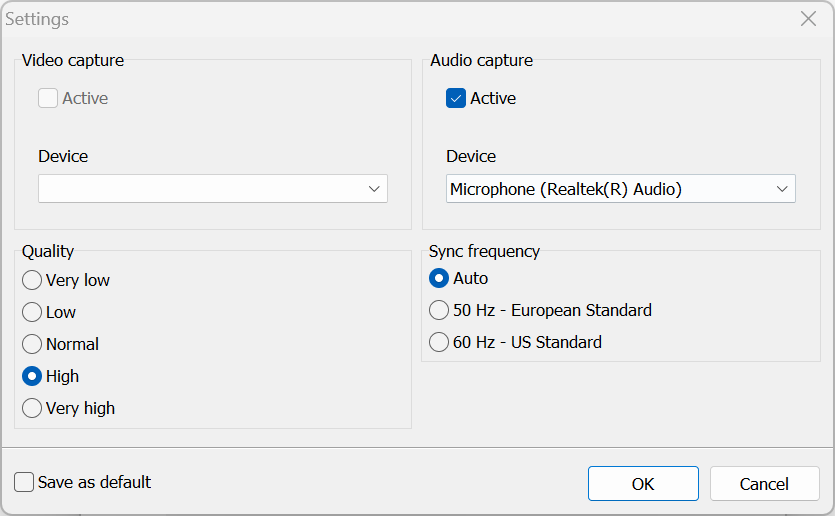
- Aktivní—zapnout a vypnout záznam videa/audia.
- Zařízení—vyberte vstupní zařízení pro video/audio.
- Kvalita—nastavit kvalitu videa.
- Frekvence synchronizace—frekvence synchronizace. 'Auto' je doporučeno.
- Uložit jako výchozí—uložit vybrané možnosti jako výchozí.